win10功能键失灵怎么办 win10功能失灵 有什么方法解决
发布时间:2018-04-12 18:22:27 浏览数: 小编:yimin
在win10更新后使用过程中我们的键盘失灵了,那这个是怎么一回事呢?其实是这样子的。
微软为我们更新系统后,给我们安装的是英国的语言包,而英国和美国的电脑的笔记本按键的某些键的位置是不一样的。中国用的是美式键盘。所以只要把输入法中的语言包换成美式的,就不出现键盘错乱了。
系统推荐:雨林木风win10系统下载
1、进入到WIN10设置里,找到时间和语言选项,并点击。
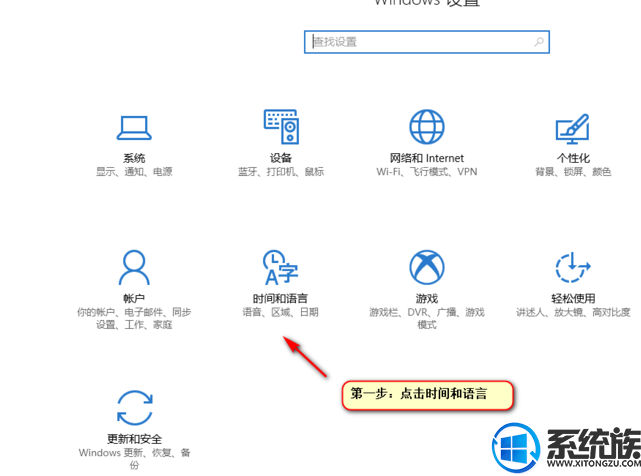
2、进入后再依次点击“区域和语言”“添加语言”

3、进入后下拉找到“English”,点击进入。
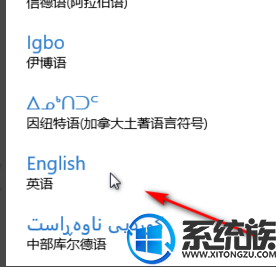
4、进入后,找到”English(United Stated)“点击即进入下载和安装。稍等片刻。

5、"English(United Stated)"安装完毕后会跳回如图界面,选中“English(United Stated)”,删除。完成问题的解决。

哇大家节日都学会了呢?各位小伙伴还想了解更多知识是不是,没问题,关注我们“系统族”,上面应有尽有哦!
微软为我们更新系统后,给我们安装的是英国的语言包,而英国和美国的电脑的笔记本按键的某些键的位置是不一样的。中国用的是美式键盘。所以只要把输入法中的语言包换成美式的,就不出现键盘错乱了。
系统推荐:雨林木风win10系统下载
1、进入到WIN10设置里,找到时间和语言选项,并点击。
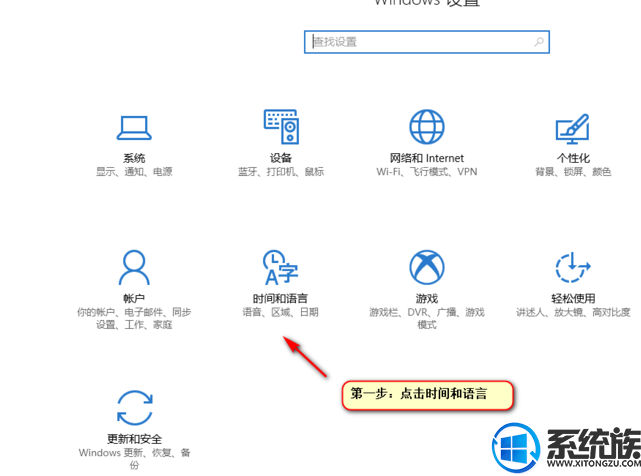
2、进入后再依次点击“区域和语言”“添加语言”

3、进入后下拉找到“English”,点击进入。
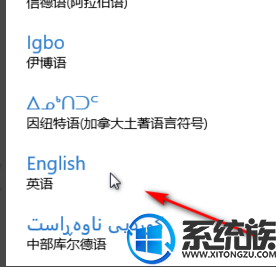
4、进入后,找到”English(United Stated)“点击即进入下载和安装。稍等片刻。

5、"English(United Stated)"安装完毕后会跳回如图界面,选中“English(United Stated)”,删除。完成问题的解决。

哇大家节日都学会了呢?各位小伙伴还想了解更多知识是不是,没问题,关注我们“系统族”,上面应有尽有哦!
专题推荐: win10系统鼠标键盘失灵



















